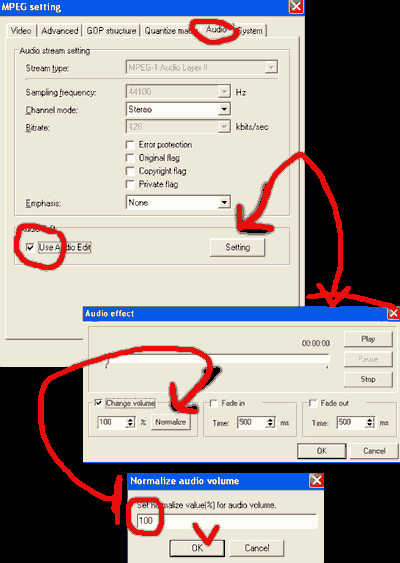Pasar un DivX a VCD (1/2)
Esta Web te explica la forma de pasar un Divx a VideoCD usando únicamente el TMPGenc y te proporciona este programa. Las explicaciones serán sencillas y con imágenes de los programas para que te sea todavía más fácil. Si tienes algún problema prueba a usar el método clásico usando el Virtualdub y el TMPGEnc.
Lo primero que necesitamos es el programa, el cual te puedes bajar ya:
TMPGEnc - Transforma el AVI a formato MPEG-1 (VideoCD). Lo bajas, lo descomprimes, ejecutas el archivo "TMPGEncVFP_Install.bat" y listo.
Pero antes de empezar debes cambiar lo siguiente. Abres el Tmpgenc, vas al menu Option y pulsas la opción Environmental setting... Te aparecerá una ventana y te vas a la pestaña de VFAPI plug-in. Dentro de ella, debes desmarcar la casilla correspondiente a AVI2(OpenDML) File Reader.

Una vez hecho esto, pues el resto es igual que en el antiguo manual a partir del TMPGEnc, de esta forma nos ahorramos el paso por el VirtualDub. De todas formas pues si alguien tiene algun problema que use el método clásico.
Esta mejora es una aportación de MACARIO79, al cual se la aportó su amigo MAKELELE. Gracias a ambos.
Creación del archivo MPEG (.mpg)
Para este proceso necesitamos el programa TMPGEnc. Cargamos el archivo de Video .AVI que queremos convertir, y automáticamente se carga el archivo de Audio.
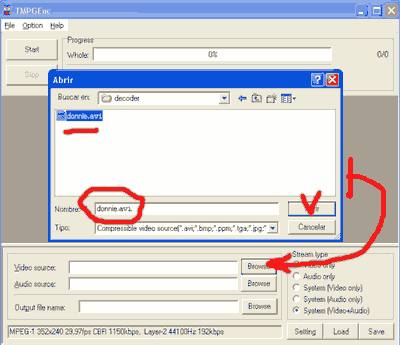
Ahora cargamos el tipo de compresion deseada pulsando en Load - Stream type. Tenemos que ir a la carpeta Extra, que está dentro de la carpeta Template de TMPGEnc y elegir el archivo "\TMPGEnc\Template\Extra\VideoCD 1246kbps(PAL).mcf"
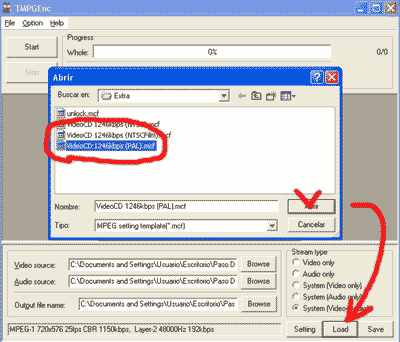
A continuación, va el proceso de setting. Primero pulso Setting y aparece la pantalla de setting, pulso la pestaña Video y en la opción Motion search precision eligo High quality.
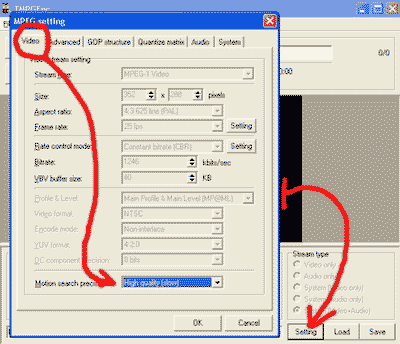
En la misma pantalla de setting, pulso la pestaña Audio y dentro marco Use Audio Edit y pulso setting, aparecerá una ventana de Audio Effect, en la que marco Change volume y pulso normalice, poniendolo a 100%. Cuando acabe el proceso de normalice, pulso OK.